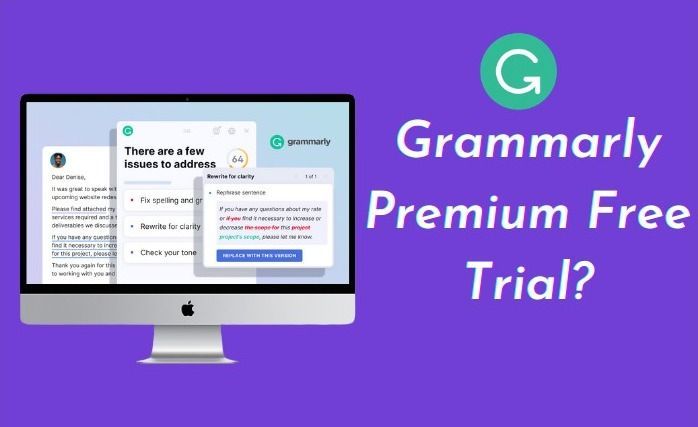Должно быть, были случаи, когда вы по ошибке закрывали некоторые вкладки браузера. Вам должно быть интересно, можно ли их восстановить. И если да, то как открыть закрытые вкладки. Однако в Chrome вы можете просто восстановить вкладку, которую вы только что закрыли, или повторно открыть веб-сайты, которые вы посетили несколько дней назад, различными способами. 
В этой статье мы обсудим, как повторно открыть вкладки, которые были закрыты по ошибке. Они могут быть закрыты несколько минут назад или несколько дней назад. Есть несколько методов их восстановления. Вот как вы можете это сделать.
Как открыть закрытую вкладку в Chrome на ПК?
Щелкните правой кнопкой мыши пустое место на панели вкладок и выберите «Открыть закрытую вкладку», чтобы снова открыть закрытую вкладку в Chrome. Эта функция добавлена в последнем обновлении Google Chrome. Вместо вкладки, если вы недавно закрыли окно, вы увидите здесь параметр «Повторно открыть закрытое окно». 
Откроется последняя закрытая вкладка. Повторите этот шаг, чтобы снова открыть вкладки в том порядке, в котором они были закрыты.
1. Снова откройте закрытую вкладку в Chrome с помощью сочетания клавиш.
Если вы не хотите утруждать себя щелчком правой кнопкой мыши и всем остальным, вы можете просто использовать сочетание клавиш. Чтобы повторно открыть закрытую вкладку с помощью сочетания клавиш, нажмите Ctrl+Shift+T в Windows или Cmd+Shift+T в Mac. Если вы недавно закрыли окно, это скорее откроет его снова.
Это сочетание клавиш эквивалентно выбору «Открыть закрытую вкладку» в строке меню. Повторите ярлык, чтобы снова открыть закрытые вкладки в той последовательности, в которой они были закрыты.
Как открыть закрытую вкладку на Android?
Процессы восстановления недавно закрытых вкладок в мобильном приложении Chrome очень похожи. Для этого выполните следующие действия:
- Сначала откройте мобильное приложение Chrome, а затем откройте новую вкладку, чтобы не перезаписать существующую вкладку. Щелкните квадратный значок справа от адресной строки, чтобы открыть новую вкладку. Это индикатор, который показывает, сколько страниц открыто в данный момент.
- Во-вторых, щелкните символ + в верхнем левом углу открывшегося нового экрана.

- Теперь выберите «Настройка и элементы управления» в раскрывающемся меню. Значок с тремя точками в правом верхнем углу экрана — это меню настройки и управления.
- Прокрутите меню вниз, пока не найдете «Историю», затем нажмите на нее.

- Затем просмотрите список недавно открытых веб-сайтов, пока не найдете тот, который вам нужен.
Как снова открыть закрытую вкладку в Safari, Firefox и Edge?
Если вы используете Safari, Firefox или Edge вместо Google Chrome, вы также можете снова открыть закрытую вкладку. Если вы хотите восстановить закрытые вкладки, перейдите в предпочитаемый браузер ниже.
1. Сафари
На Mac вы можете повторно открыть закрытую вкладку с помощью сочетания клавиш или выполнить поиск нужной вкладки в истории браузера. Чтобы снова открыть закрытую вкладку с помощью клавиатуры, используйте Command + Shift + T или Ctrl + Z. 
2. Microsoft Край
Используя сочетание клавиш Ctrl + Shift + T, вы можете открывать закрытые вкладки в Edge в той же последовательности, в которой они были закрыты. Чтобы просмотреть историю браузера, используйте CTRL+H, чтобы открыть вкладку «История» и найти вкладки, которые вы недавно закрывали.
3. Фаерфокс
Чтобы снова открыть закрытые вкладки на ПК с Windows, используйте сочетание клавиш Ctrl + Shift + T. Чтобы снова открыть вкладки на Mac, используйте сочетание клавиш Command + Shift + T, чтобы восстановить закрытые вкладки.
Это все способы, которыми вы можете открыть закрытые вкладки в Google Chrome, Firefox, Safari и Edge. Я надеюсь, что эта статья помогла вам снова открыть закрытую вкладку в соответствующих браузерах.